
Recientemente, muchos usuarios informaron que el iPhone no recibe notificaciones de texto después de actualizar a iOS 17. Podemos imaginar lo molesto que es experimentar este problema de que las notificaciones de mensajes de iPhone no funcionen, ya que los mensajes importantes pueden pasarse por alto de manera involuntaria.
Si tu iPhone no te alerta sobre mensajes de texto en iOS 17/16, estás en el lugar correcto. En esta guía, explicaremos por qué no estás recibiendo notificaciones de texto en tu iPhone y compartiremos algunas posibles soluciones para resolver este problema.
Es posible que no recibas notificaciones de mensajes en tu iPhone debido a configuraciones incorrectas o errores de software. En general, las siguientes causas podrían llevar a este problema de que las notificaciones de texto no funcionen:
No te preocupes, a continuación te presentamos algunas soluciones útiles para resolver el problema de que las notificaciones de mensajes de iPhone no funcionen. Sigue leyendo para obtener más información.
El iPhone permite a los usuarios activar o desactivar las notificaciones para aplicaciones específicas. Si la opción "Permitir notificaciones" para la aplicación Mensajes está desactivada, es posible que tengas problemas para recibir notificaciones de mensajes en el iPhone. Asegúrate de que tus configuraciones de notificación estén configuradas correctamente siguiendo estos pasos:
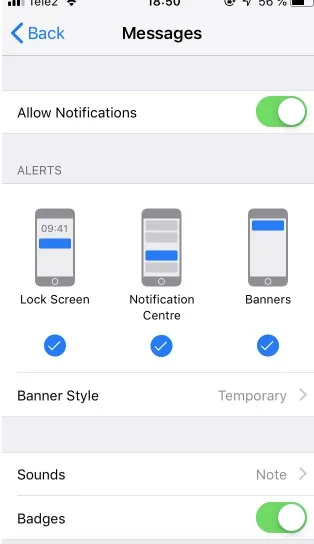
También puedes ir a Configuración > Sonidos y vibración > Tono de texto para configurar un tono de alerta.
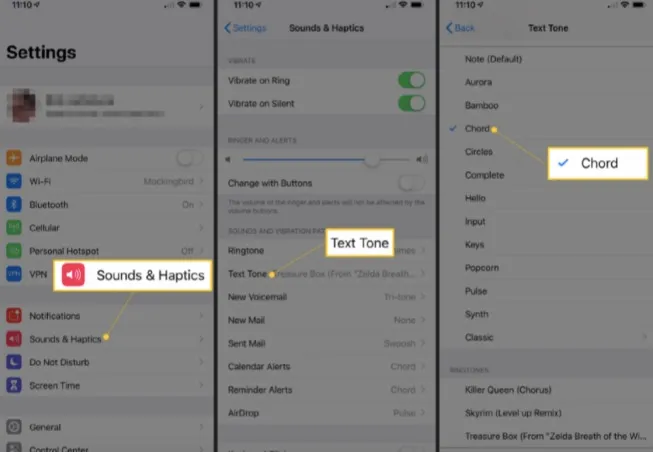
La capacidad de silenciar conversaciones en Mensajes puede ser útil para filtrar las notificaciones de personas de las que no deseas recibir mensajes en ese momento. Sin embargo, puede haber ocasiones en las que silencies accidentalmente un contacto o te olvides de que lo hiciste, y de repente descubras que no estás recibiendo mensajes de ellos.
Si esto sucede, comienza por verificar si el contacto ha sido silenciado en "Mensajes". Puedes hacerlo simplemente ubicando la conversación en tu aplicación Mensajes. Si hay un icono de campana silenciada junto a la conversación, entonces el contacto está silenciado. Simplemente toca el mismo icono para desactivar el silencio.
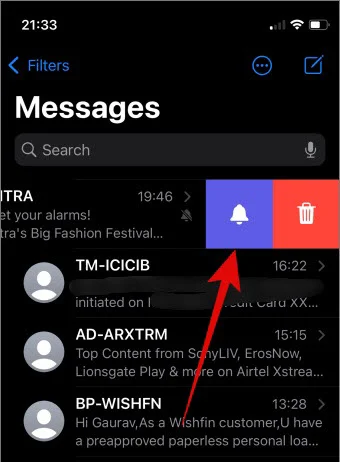
Otra cosa que puedes hacer es verificar si el contacto ha sido bloqueado. Esto puede evitar que recibas mensajes y notificaciones de ellos.
Para verificar si un contacto ha sido bloqueado, abre la aplicación Configuración y luego ve a Mensajes y toca la opción Contactos bloqueados. Si el contacto del que no estás recibiendo mensajes está en esta lista, puedes desbloquear el contacto simplemente deslizándolo hacia la izquierda.
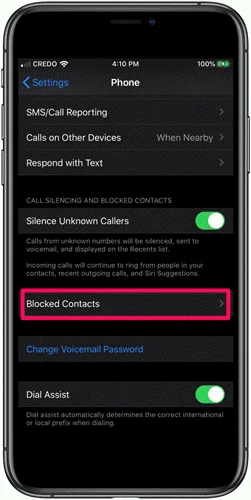
Si la notificación de tu iPhone funciona correctamente pero no emite un sonido al recibir un mensaje, debes verificar si has configurado tu iPhone en Modo Silencioso. Echa un vistazo al botón Timbre/Silencio en el lado izquierdo del iPhone, que se utiliza para silenciar los sonidos y las alertas en tu iPhone.

Si el interruptor está en color naranja, el iPhone está en Modo Silencioso, lo que significa que no habrá sonido para llamadas entrantes, mensajes, etc. Si tu interruptor no está en color naranja y el iPhone aún no emite sonido después de recibir un mensaje, sigue leyendo para encontrar otras soluciones.
Cuando la opción No Molestar está activada, aparecerá un icono de luna en la barra de estado. En el modo No Molestar, los usuarios de iPhone o iPad no recibirán alertas de una manera silenciosa. Puede ser una de las razones por las que el sonido de los mensajes de texto del iPhone no funciona. Hay dos formas de desactivar No Molestar:
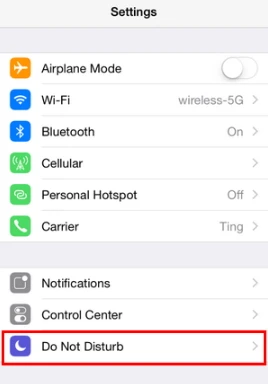
Otra solución posible es cerrar forzosamente la aplicación Mensajes y reiniciar tu iPhone. A veces, un fallo en la función de la aplicación puede hacer que deje de enviar notificaciones cuando recibes mensajes. Cerrar forzosamente la aplicación y reiniciar el dispositivo a menudo puede resolver el problema.

Algunos usuarios dejaron comentarios en el foro de Apple de que activar "Notificaciones Recientes" hizo que las alertas/notificaciones de los mensajes llegaran perfectamente. Suena razonable.
Cuando "Notificaciones Recientes" está activado, tu iPhone recibirá alertas y notificaciones independientemente de si el dispositivo está bloqueado o no.
Para activar "Notificaciones Recientes", ve a Configuración > Touch ID y código, ingresa tu código y activa "Notificaciones Recientes". A veces funciona, puedes intentarlo.
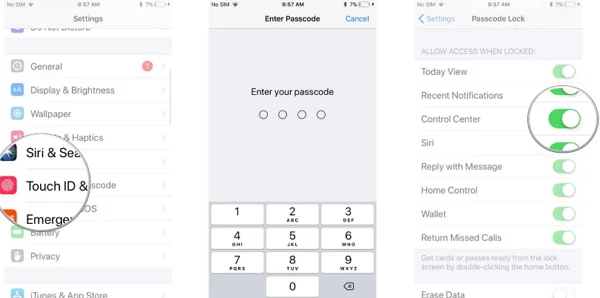
También es esencial verificar si iMessage está activado o no. Ve a Configuración > Mensajes y asegúrate de que iMessage esté activado. Luego, haz clic en "Enviar y Recibir" y verifica si el número de teléfono y el correo electrónico aquí son correctos o no.
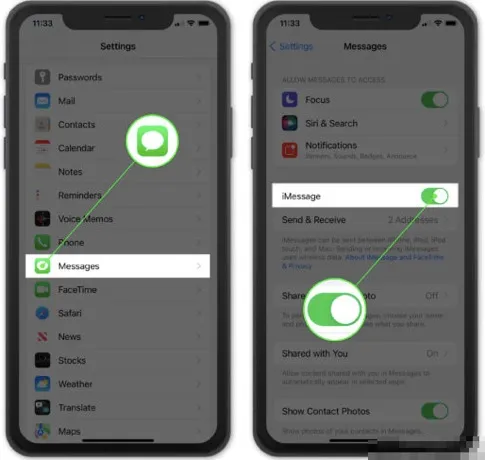
Si has configurado para recibir mensajes de texto en otros dispositivos iOS, como una Mac o un iPad, es posible que no recibas nuevas notificaciones en tu iPhone. Para solucionar esto, abre Configuración en el iPhone > Mensajes > Reenvío de Mensajes de Texto para desactivar esta función.
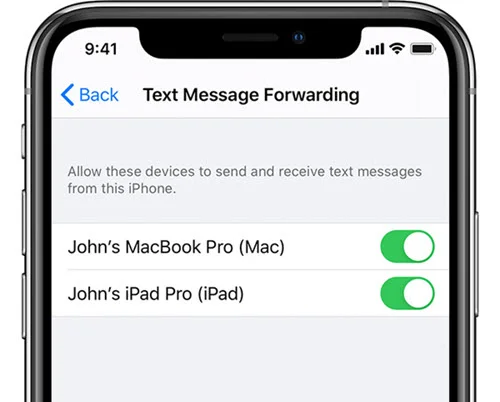
Si la notificación de mensajes de iPhone no funciona cuando recibes mensajes de una persona cuyo número de teléfono no está en la aplicación Contactos, es probable que hayas activado la función de "Filtro de Remitentes Desconocidos".
Esto desactivará la notificación de mensajes de texto de desconocidos. Por esta razón, es mejor desactivar esta función. Ve a Configuración en el iPhone, toca Mensajes y luego desactiva "Filtro de Remitentes Desconocidos".
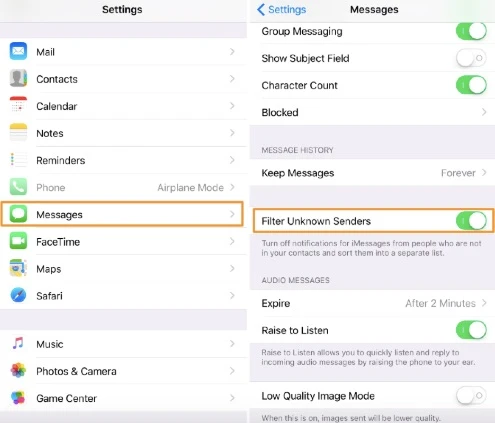
Si el Bluetooth está habilitado y tienes auriculares Bluetooth u otros dispositivos conectados a tu iPhone, las alertas de texto pueden sonar en ese dispositivo en lugar del altavoz del iPhone.
Para solucionar esto, ve a Configuración y luego a Bluetooth para verificar si hay dispositivos conectados a tu iPhone. Desempareja el dispositivo, si puedes.
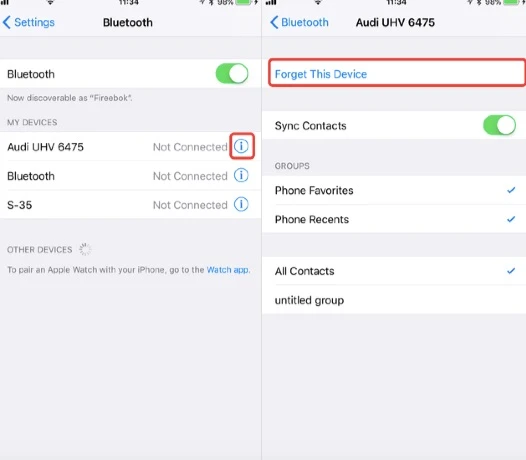
También debes verificar los tonos personalizados que has configurado para los contactos, ya que a veces pueden causar problemas con las notificaciones.
Para hacer esto, ve a Contactos y selecciona el nombre de la persona cuyos mensajes no te están llegando. Desde allí, toca Tono de Texto y asegúrate de que los tonos personalizados no estén configurados en "Ninguno". Toca "Hecho".
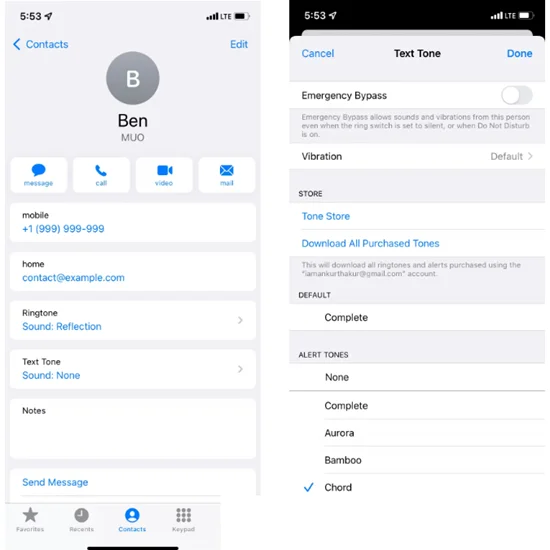
Finalmente, si has silenciado una conversación en Mensajes para reducir la cantidad de notificaciones que recibías, pero ahora parece que te estás perdiendo notificaciones importantes, puedes activar la función "Notifícame". Esto hará que recibas una alerta cada vez que te mencionen en una conversación.
Para activar Notifícame, ve a Configuración > Mensajes y activa el interruptor junto a "Notifícame".
Si los métodos anteriores no funcionan, intenta restablecer todas las configuraciones (Configuración > General > Restablecer > Restablecer Todas las Configuraciones). No es necesario preocuparse por la pérdida de datos.
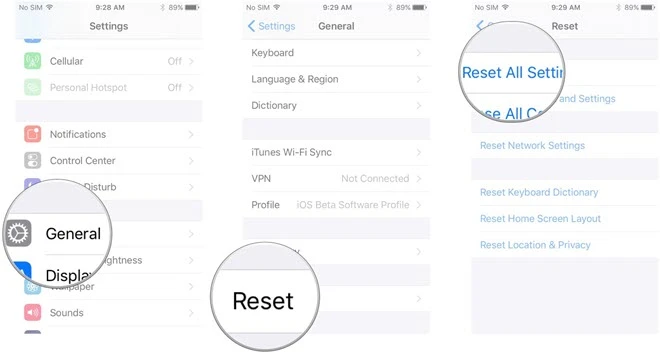
Restablecer todas las configuraciones no afectará ni borrará los datos existentes en el dispositivo, simplemente restablecerá las configuraciones del dispositivo a su estado predeterminado. Después de restablecer todas las configuraciones, tendrás que volver a ingresar las contraseñas de WiFi, Touch ID, etc.
Los errores del sistema pueden causar que el sonido de los mensajes de texto del iPhone no funcione. Vale la pena probar una herramienta confiable llamada FoneGeek iOS System Recovery (compatible con iPhone 14/13). Con esta herramienta de reparación de iOS, se pueden resolver todo tipo de problemas del sistema iOS, como el logotipo de Apple blanco, el iPhone está atascado en el modo DFU/Recuperación, la pantalla se congela, etc., sin dañar los datos actuales del dispositivo. El software es confiable para numerosos sitios web de software, como Mobile Mall, GetDroidTips, Inspirationfeed, Techjury, Pakainfo, etc.
![]()
Paso 1. Descarga, instala y ejecuta FoneGeek iOS System Recovery en la computadora, luego selecciona "Modo Estándar" para continuar.

Paso 2. Conecta tu iPhone a la computadora mediante un cable USB y haz clic en "Siguiente" para iniciar el proceso. Si el dispositivo no puede ser detectado, el programa te guiará para ponerlo en modo Recuperación/DFU.

Paso 3. En la pantalla de descarga del firmware, confirma la información de tu dispositivo y haz clic en "Descargar" para descargar el paquete de firmware correspondiente.

Paso 4. Cuando el firmware se haya descargado a tu computadora, haz clic en "Reparar Ahora" para comenzar a solucionar tu sistema iOS y devolver tu iPhone a la normalidad.

En conclusión, hay varios pasos diferentes que puedes seguir si descubres que no estás recibiendo mensajes de un contacto en la aplicación Mensajes. Ya sea porque el contacto ha sido bloqueado, la aplicación Mensajes no funciona correctamente, los tonos de texto personalizados están impidiendo las notificaciones o has silenciado accidentalmente la conversación, hay formas de resolver el problema. Solo recuerda verificar cada una de estas posibles causas si descubres que no estás recibiendo mensajes de alguien de quien esperas oír.
Por cierto, si desafortunadamente, tus mensajes de texto se eliminan del iPhone y no hay una copia de seguridad disponible, FoneGeek iPhone Data Recovery te ayudará a recuperar los mensajes de texto eliminados del iPhone sin copia de seguridad.
Joan J. Mims está interesada en investigar todos los consejos sobre el iPhone, iPad y Android. Le encanta compartir ideas útiles con todos los usuarios.
Su dirección de correo electrónico no será publicada. Los campos obligatorios están marcados con *.

Derechos de autor © 2022 FoneGeek Software Co., Ltd. Todos los derechos reservados